电脑鼠标点不开桌面图标
更新时间:2024-04-13 14:45:35作者:yang
最近有不少用户反映他们的电脑鼠标无法点击桌面图标的问题,尽管鼠标可以正常移动,但却无法进行任何操作,这种情况可能是由于系统故障或者鼠标驱动程序问题所致。为了解决这一问题,我们可以尝试重新启动电脑,更新鼠标驱动程序,或者通过更改鼠标设置来修复。希望以上方法能够帮助您解决电脑鼠标无法点击桌面图标的困扰。
操作方法:
1.首先我们使用我们的鼠标右击任务栏,然后点击任务管理器按钮(或者在键盘上面按Ctrl+Alt+Shift)。打开我们的任务管理器。
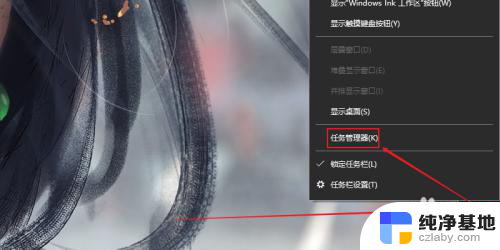
2.然后我们在任务管理器界面中,我们点击上方菜单栏中进程按钮。
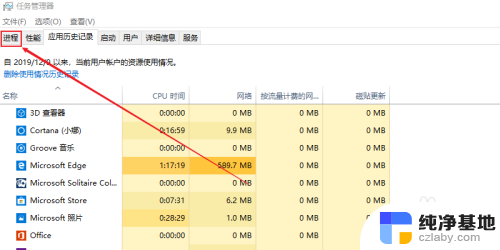
3.然后我们鼠标选择Windows资源管理器栏,右击鼠标,点击重新启动按钮。
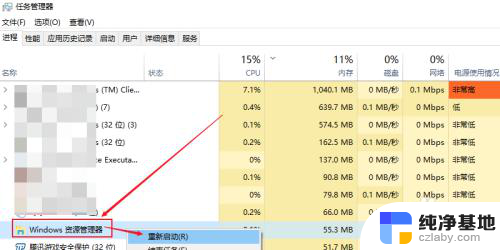
以上就是关于电脑鼠标无法打开桌面图标的全部内容,如果有遇到类似情况的用户,可以按照小编的方法来解决。
- 上一篇: wps怎么在数字下面画波浪线
- 下一篇: wps怎么能把图片叠加在文字下 不会挡住文字
电脑鼠标点不开桌面图标相关教程
-
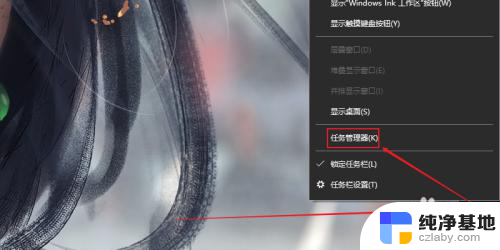 电脑桌面鼠标点一下全部图标都选择怎么弄
电脑桌面鼠标点一下全部图标都选择怎么弄2024-01-19
-
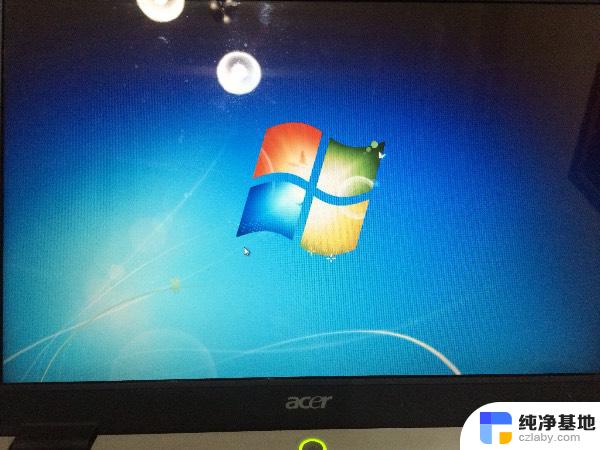 开机后电脑桌面不显示图标
开机后电脑桌面不显示图标2024-05-01
-
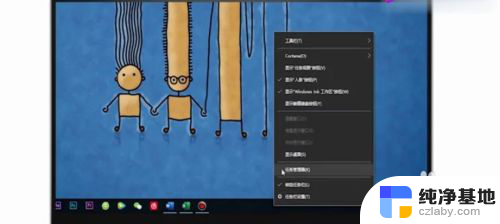 鼠标右键点桌面无反应
鼠标右键点桌面无反应2024-03-03
-
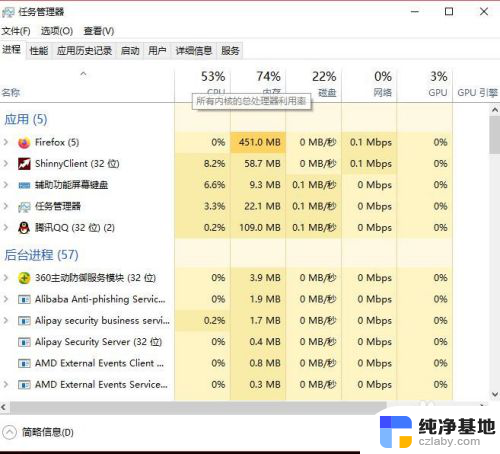 笔记本电脑用鼠标点图标没任何反应?
笔记本电脑用鼠标点图标没任何反应?2024-04-29
电脑教程推荐